Hvordan dele musikk fra Apple Music til Facebook og Instagram
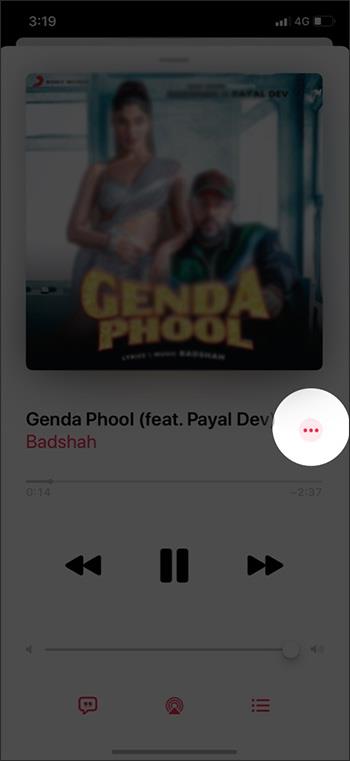
På den nyeste iOS 13.4.5 beat-versjonen kan brukere enkelt dele musikk fra Apple Music til Facebook og Instagram.
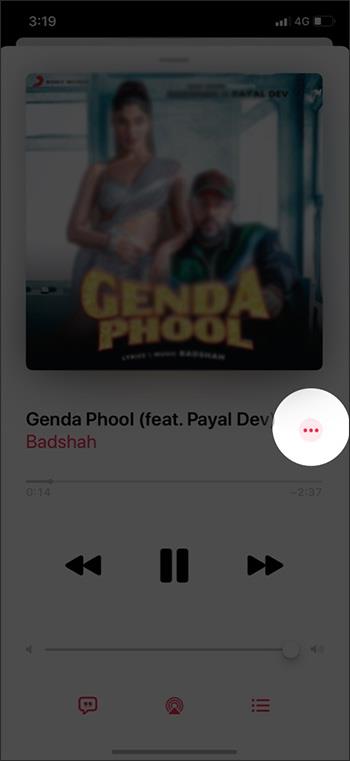
I iOS 13.4.5 tester Apple musikkdelingsfunksjonen fra Apple Music til Facebook og Instagram, og legger spesifikt ut musikk til Stories for å dele med alle som når du legger ut vanlige Stories. Det er mange mennesker som ønsker å dele sine favorittsanger som andre kan glede seg over på Apple Music, men det er ingen måte å gjøre det på annet enn å lagre forsidebildet og deretter dele det senere.
Men med denne delingsfunksjonen på iOS 13.4.5 er deling av musikk mye enklere og enklere. Du trenger bare å klikke på del og deretter velge Facebook eller Instagram og du er ferdig. Artikkelen nedenfor vil guide deg hvordan du deler musikk på Apple Music til Facebook og Instagram.
Hvordan dele Apple Music til Instagram Stories
Trinn 1:
Brukere får tilgang til Apple Music og åpner deretter sangen de vil dele på Facebook eller Instagram. Klikk deretter på ikonet med 3 prikker . Vis nå en ny meny fra bunnen og opp med mange alternativer, klikk Del for å velge å dele musikk.
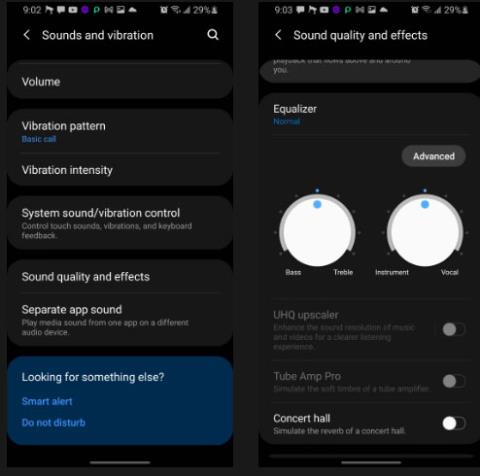
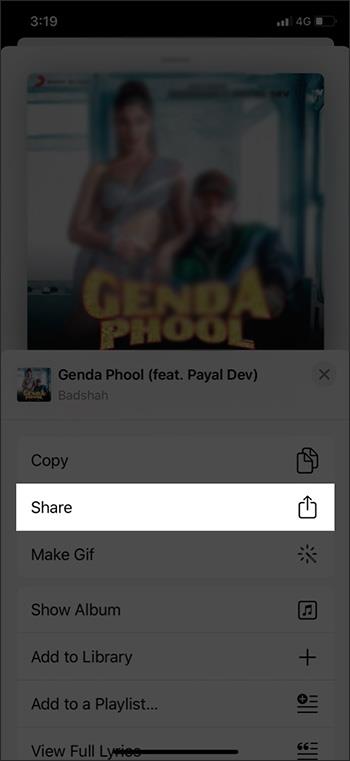
Steg 2:
Vis en liste over applikasjoner som brukerne kan velge mellom. Vi velger Facebook eller Instagram avhengig av applikasjonen vi ønsker å dele. Hvis du ikke ser disse 2 applikasjonene, bla nedover og klikk på Mer for å åpne en ekstra liste over applikasjoner.
På dette tidspunktet oppretter Apple Music automatisk historier for sanger med albumgrafikk, sangnavn og uskarp bakgrunnsfarge for sangen.
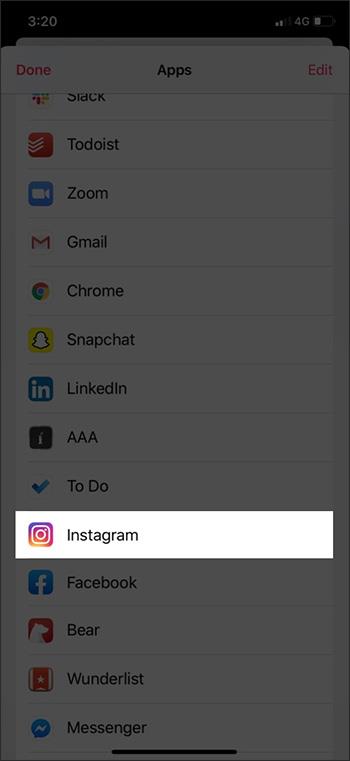
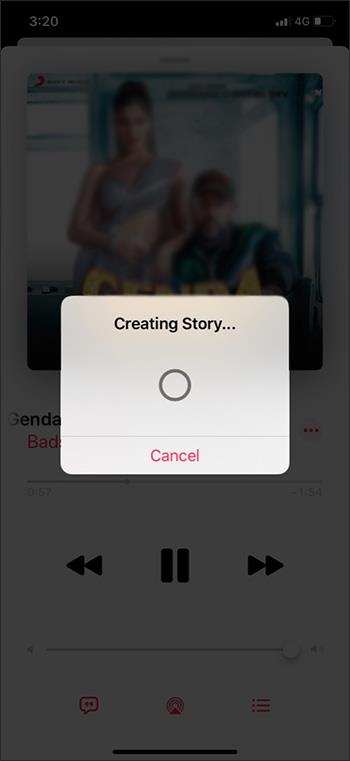
Trinn 3:
Når du er opprettet, trykker du bare Åpne for å åpne Instagram og deler deretter innlegget som er opprettet for Stories.
Når vennene dine eller følgerne dine på Instagram trykker på albumomslaget i Stories, kan de lytte til sangen uten å måtte abonnere på Apple Music.
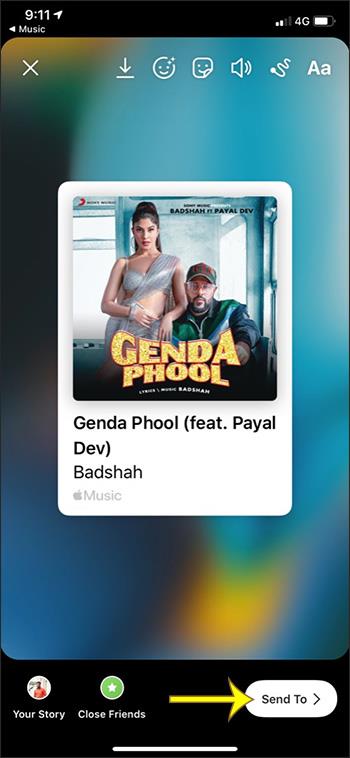
Se mer:
Sound Check er en liten, men ganske nyttig funksjon på iPhone-telefoner.
Bilder-appen på iPhone har en minnefunksjon som lager samlinger av bilder og videoer med musikk som en film.
Apple Music har vokst seg usedvanlig stor siden den første gang ble lansert i 2015. Til dags dato er det verdens nest største betalte musikkstrømmeplattform etter Spotify. I tillegg til musikkalbum er Apple Music også hjemsted for tusenvis av musikkvideoer, døgnåpne radiostasjoner og mange andre tjenester.
Hvis du vil ha bakgrunnsmusikk i videoene dine, eller mer spesifikt, ta opp sangen som spilles som videoens bakgrunnsmusikk, er det en ekstremt enkel løsning.
Selv om iPhone har en innebygd Weather-app, gir den noen ganger ikke nok detaljerte data. Hvis du vil legge til noe, er det mange alternativer på App Store.
I tillegg til å dele bilder fra album, kan brukere legge til bilder i delte album på iPhone. Du kan automatisk legge til bilder i delte album uten å måtte jobbe fra albumet igjen.
Det er to raskere og enklere måter å sette opp en nedtelling/timer på Apple-enheten din.
App Store inneholder tusenvis av flotte apper du ikke har prøvd ennå. Vanlige søketermer er kanskje ikke nyttige hvis du vil oppdage unike apper, og det er ikke morsomt å begynne på endeløs rulling med tilfeldige søkeord.
Blur Video er et program som gjør scener uskarpe, eller alt innhold du vil ha på telefonen din, for å hjelpe oss med å få bildet vi liker.
Denne artikkelen vil veilede deg hvordan du installerer Google Chrome som standard nettleser på iOS 14.









